如何在Excel中的表格中添加小计和总计行?
在Excel中对列进行加减运算非常容易,但是在表格的行中执行相同的操作就比较复杂了。这是因为在行操作中无法使用公式,公式只能用于解决列的问题。那么,让我们看一下如何通过简单的过程在表格底部显示行的总计和小计。
添加表格总计行
这里我们将使用右键菜单来添加总计行。让我们通过简单的过程了解如何在Excel中添加总计行到表格中。
第1步
考虑一个Excel表格,然后创建一个包含数字的表格,我们要将总计添加到其中。我们可以使用插入部分下的表格来创建表格。
要创建表格,请选择数据,然后单击“插入”,然后选择“表格”。
让我们假设我们有以下数据。
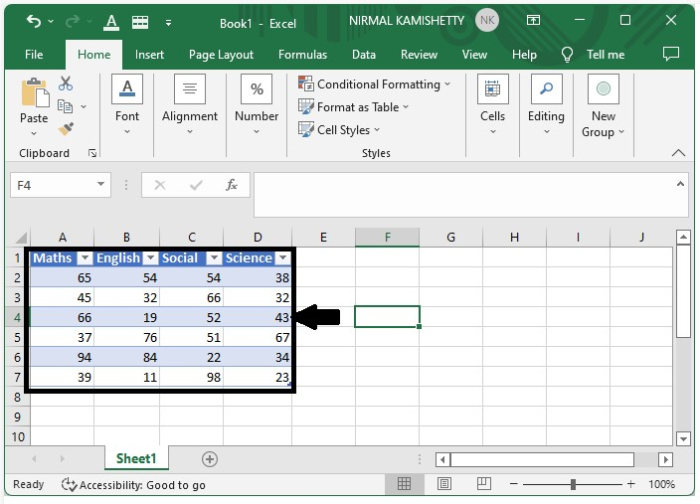
第2步
现在,右键单击任何单元格以弹出下面的菜单。
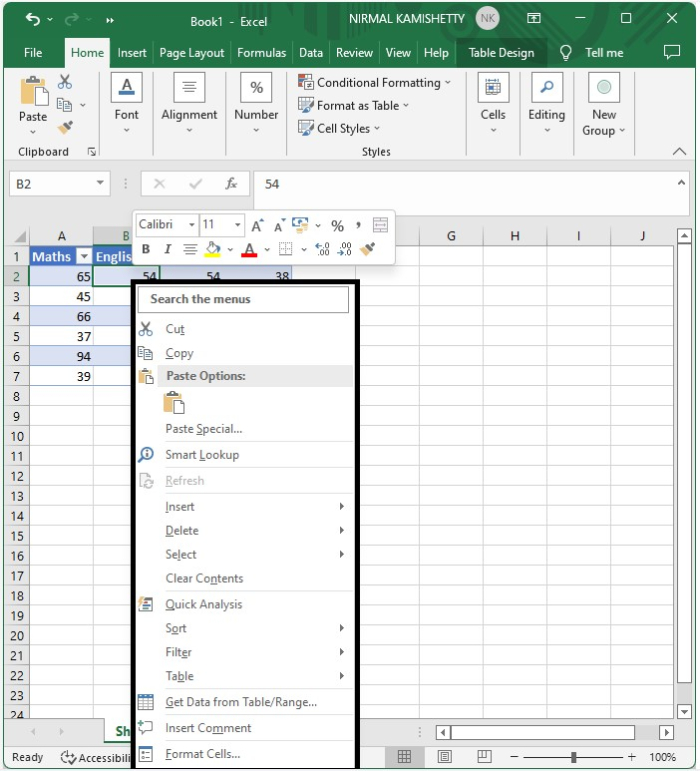
然后选择表格,单击下面的“总计行”。
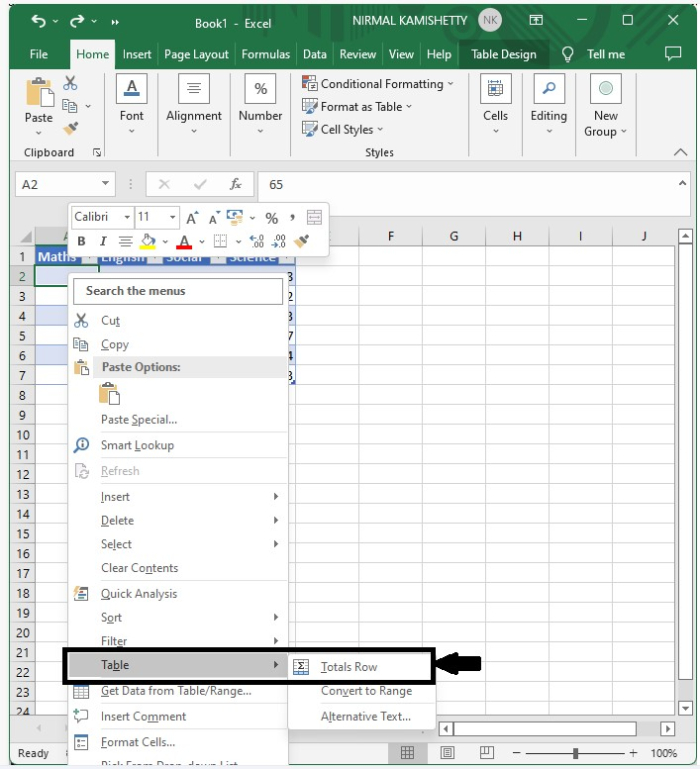
然后行的总数将显示在下面,如下所示。
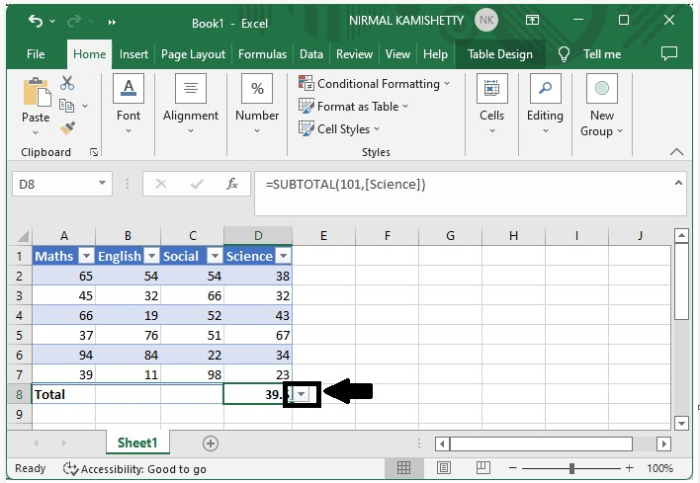
第3步
如果值不同,请单击总数的右端以弹出菜单,然后选择求和。
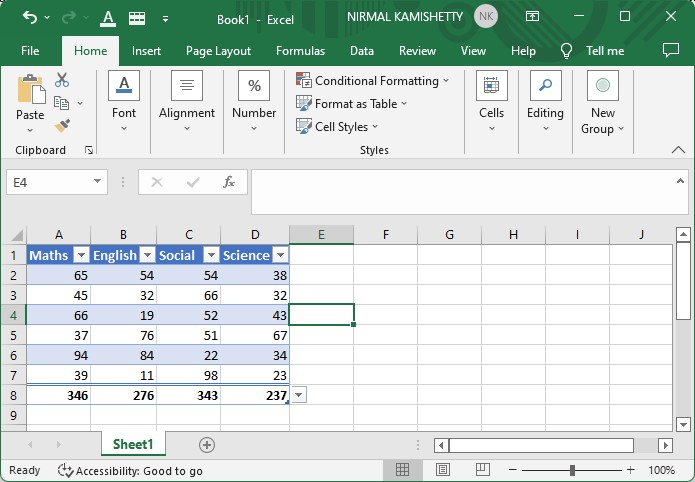
添加表格小计行
在这里,我们将把表格转换为区域,然后添加小计行。让我们看一下在Excel中向表格添加小计行的简单步骤。
第1步
右键单击属于表格的任何单元格以获取菜单,单击“表格”,然后转换为区域。
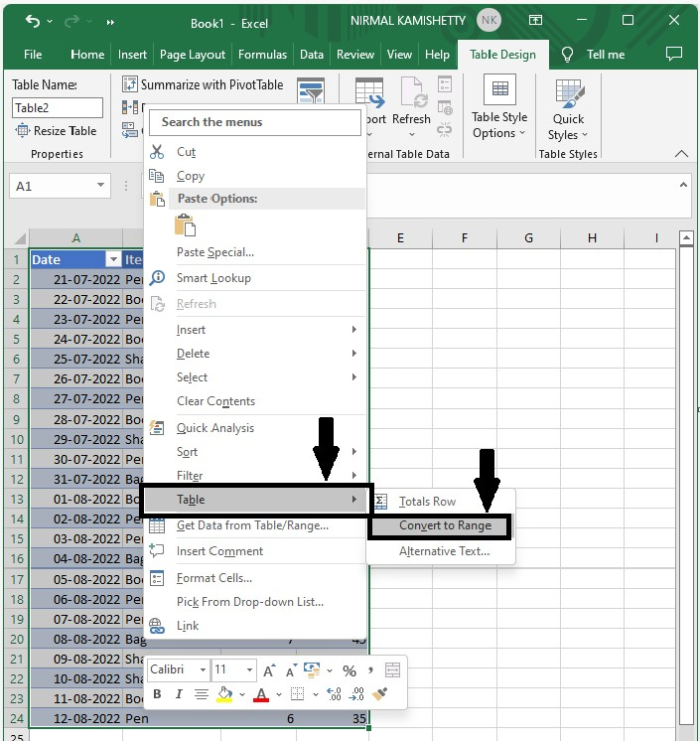
系统提示您确认,您单击是。
第2步
现在,单击数据以对要添加小计的行中的某个单元格进行排序。
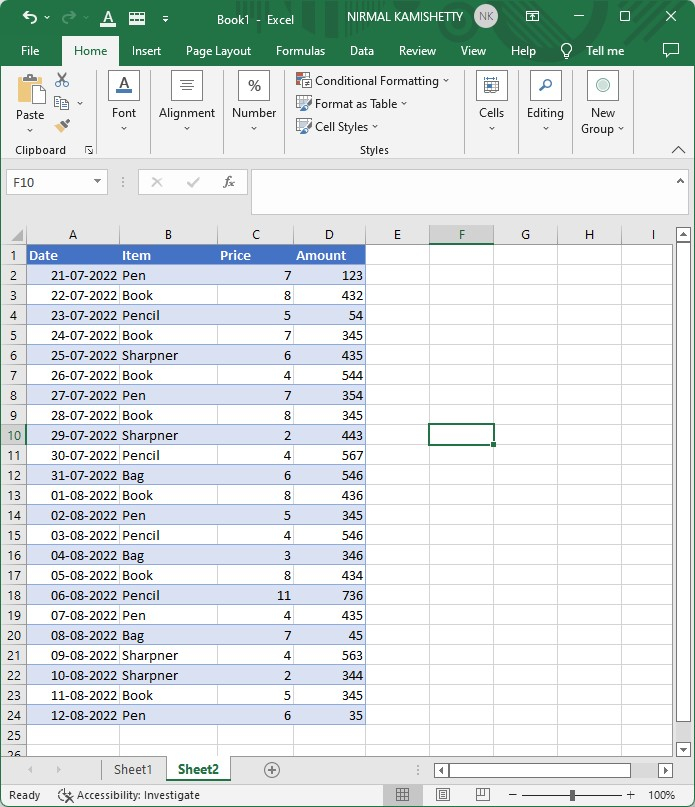
然后显示数据,其中相同种类的项被分组在一起,如下图所示。
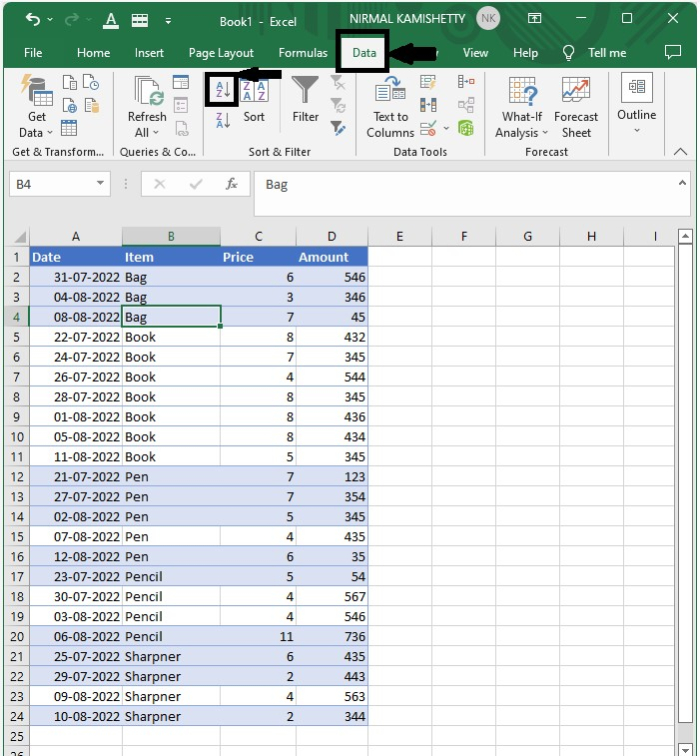
第3步
现在,单击“大纲”菜单下的“小计”选项,然后将显示下面的菜单。
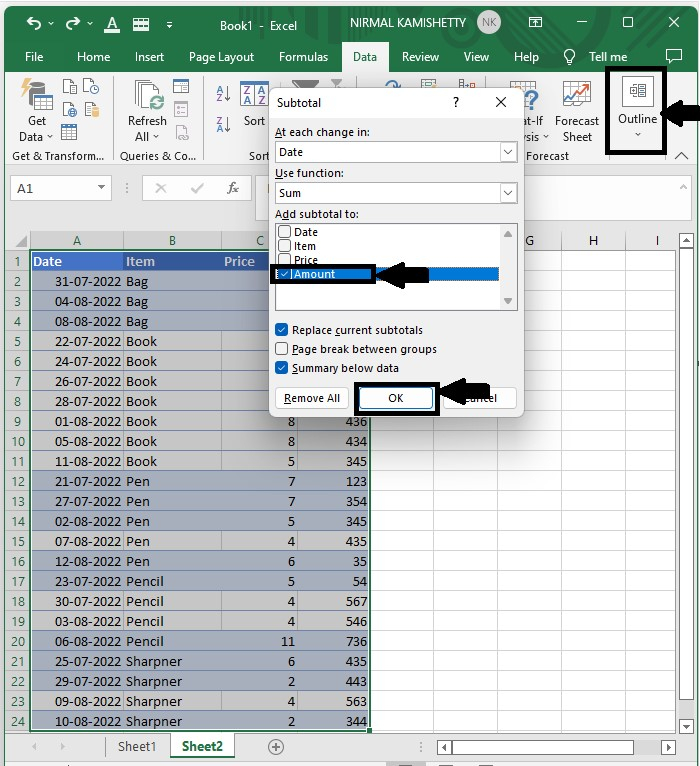
第4步
然后,将每个要求小计的点设置为项,选择运算符为总和,将小计添加到金额中,然后单击“确定”。
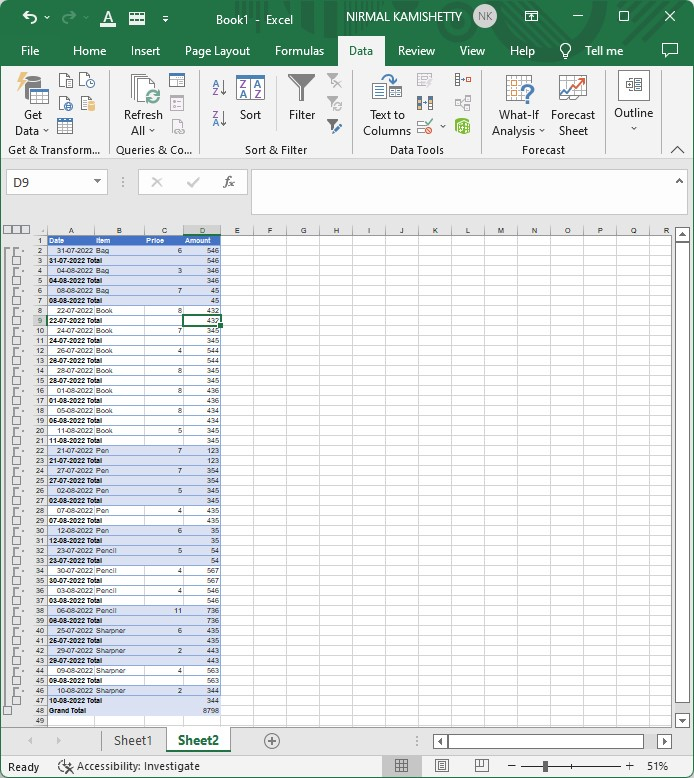
结论
在本教程中,我们使用一个简单的示例来演示了如何向Excel表格中添加总计行和小计行以突出显示特定的数据集。
 极客教程
极客教程